のぼさんです。
北国から一時帰宅しました。
桜が満開でつくしも沢山でていて
自宅では味わえない春の一歩を感じることができました。
さて・・FBでグループを運営していますがそこにこんな質問が来ました。
Streamingの遊び方【 Xsplit + OBS + Youtube Live】
”こんばんは。よる遅くにすみません。
OBSについてなのですが、OBSのプリセットやシーンの設定データを
そのまま別のパソコンに移す方法などは無いのでしょうか?
よろしくお願いします”
そういえば・・・基本的なことなのですが、記事にさえしても
いませんでしたので紹介したいと思います。
これらの情報はOBSの設定が保存されているフォルダに
それぞれ格納されています。
UI上からそれらを取り扱う機能は特にOBSは有していません。
ですから、手動?というか格納されている情報をコピペして
取り扱えば持ち歩く事ができます。
上級技を出せば、オリジナルの設定を配信チャンネルに
いくつも関連付ける事もできるのです。
(*バックアップしないと上書きされるので要注意)
それでは・・始めますか!
☆シーン設定を取り扱えるようにする方法
手順
1 OBSを起動する。
2 設定>設定フォルダを開く
3 緑枠のseaneXsconfigが、シーンの
設定を格納してあるファイルです。
(試しにメモ帳等で開くと中を見ることが出来ます)
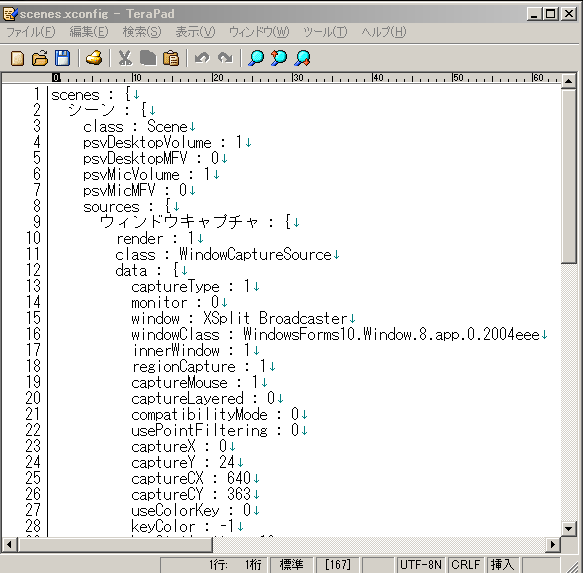
4 seaneXsconfigを別PCのOBS設定フォルダに格納する。
注意 元々ある同名のファイルは同じ場所に別のフォルダを
作って移動しておいて下さい。そうしないと・・・
元のファイルが上書きされてしまいます。
☆プリセットを取り扱えるようにする方法
手順
1 OBSを起動する。
2 設定>設定フォルダを開く。
3 Profilesフォルダを開く。
4 配信チャンネル名のXXXX.iniファイルを
メモ帳で開く。
5 Video Encordingのタグ以下のプリセット情報を
確認する。
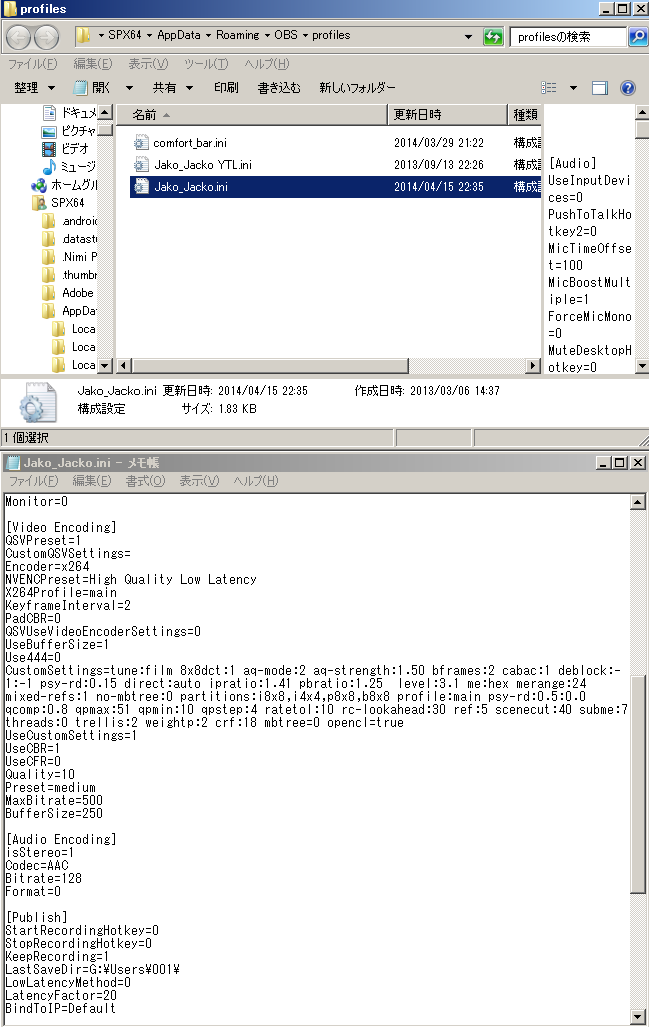
6 このXXX.iniファイルが配信チャンネルに設定された情報が
格納されているのでこれを別PCのOBS設定フォルダに入れてあげれば
いいのです。
これを理解していれば仲間同士設定を共有できますね!
お試し下さい。
北国から一時帰宅しました。
桜が満開でつくしも沢山でていて
自宅では味わえない春の一歩を感じることができました。
さて・・FBでグループを運営していますがそこにこんな質問が来ました。
Streamingの遊び方【 Xsplit + OBS + Youtube Live】
”こんばんは。よる遅くにすみません。
OBSについてなのですが、OBSのプリセットやシーンの設定データを
そのまま別のパソコンに移す方法などは無いのでしょうか?
よろしくお願いします”
そういえば・・・基本的なことなのですが、記事にさえしても
いませんでしたので紹介したいと思います。
これらの情報はOBSの設定が保存されているフォルダに
それぞれ格納されています。
UI上からそれらを取り扱う機能は特にOBSは有していません。
ですから、手動?というか格納されている情報をコピペして
取り扱えば持ち歩く事ができます。
上級技を出せば、オリジナルの設定を配信チャンネルに
いくつも関連付ける事もできるのです。
(*バックアップしないと上書きされるので要注意)
それでは・・始めますか!
☆シーン設定を取り扱えるようにする方法
手順
1 OBSを起動する。
2 設定>設定フォルダを開く
3 緑枠のseaneXsconfigが、シーンの
設定を格納してあるファイルです。

(試しにメモ帳等で開くと中を見ることが出来ます)
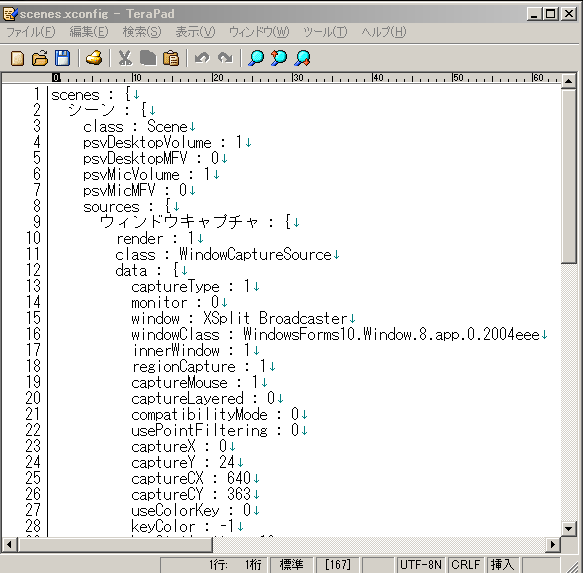
4 seaneXsconfigを別PCのOBS設定フォルダに格納する。
注意 元々ある同名のファイルは同じ場所に別のフォルダを
作って移動しておいて下さい。そうしないと・・・
元のファイルが上書きされてしまいます。
☆プリセットを取り扱えるようにする方法
手順
1 OBSを起動する。
2 設定>設定フォルダを開く。
3 Profilesフォルダを開く。
4 配信チャンネル名のXXXX.iniファイルを
メモ帳で開く。
5 Video Encordingのタグ以下のプリセット情報を
確認する。
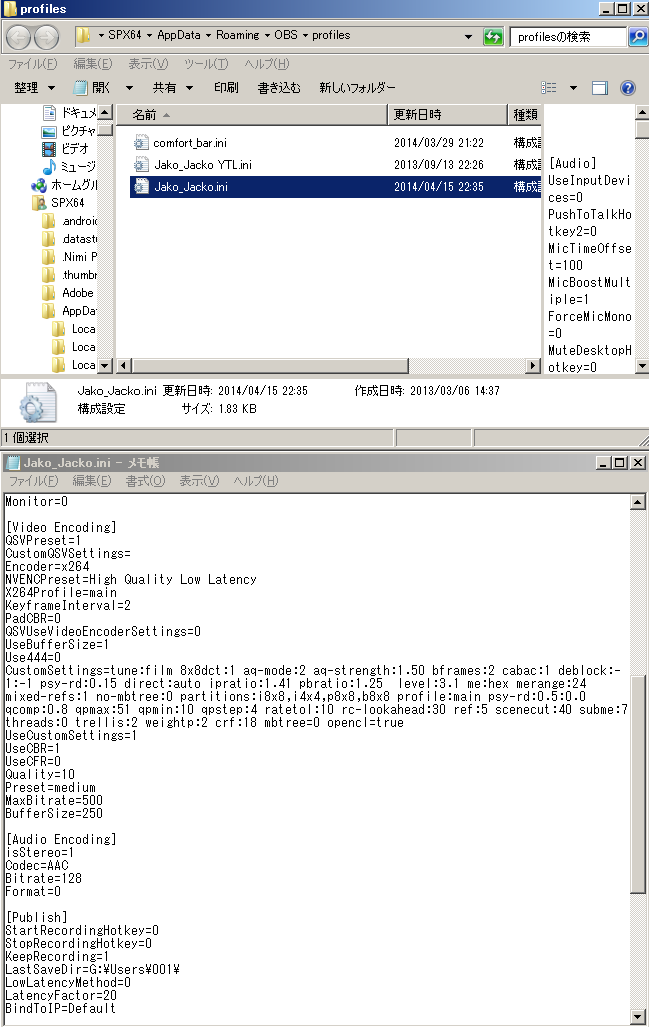
6 このXXX.iniファイルが配信チャンネルに設定された情報が
格納されているのでこれを別PCのOBS設定フォルダに入れてあげれば
いいのです。
これを理解していれば仲間同士設定を共有できますね!
お試し下さい。

